电脑耳机一边声音大一边小怎么办解决方法
装机吧 2021年03月27日 13:34:00
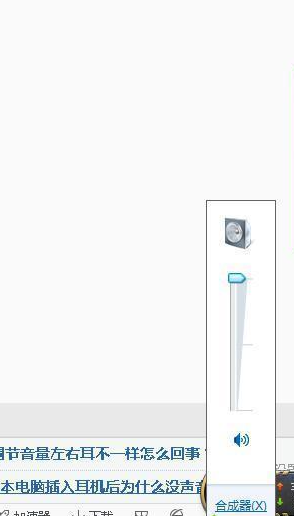
电脑耳机一边声音大一边小怎么办,有网友反应电脑耳机一边声音大一边小怎么办,有时候听音乐发现电脑耳机一边声音大一边小是什么情况?那么下面小编就分享一下电脑耳机一边声音大一边小怎么办的解决方法 。
1、点击右下角的喇叭,打开合成器。
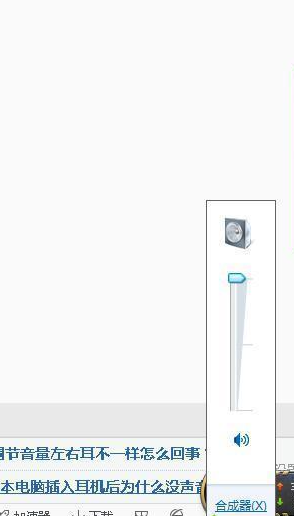
2、在弹出的窗口中点击设备——扬声器。

3、弹出的窗口中点击级别。
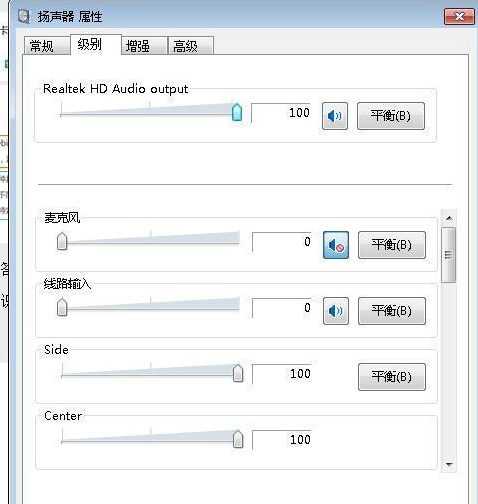
4、然后点击第一个“平衡”,在弹出的窗口里调节到两个耳机音量一样就行啦。
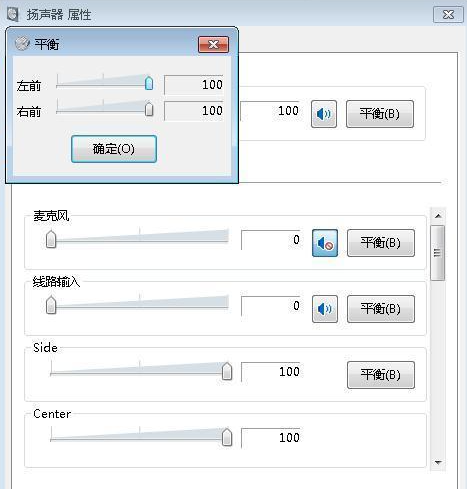
以上就是关于电脑耳机一边声音大一边小怎么办的解决方法希望可以帮到各位。
喜欢22






 粤公网安备 44130202001059号
粤公网安备 44130202001059号